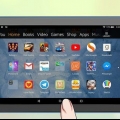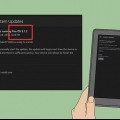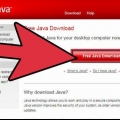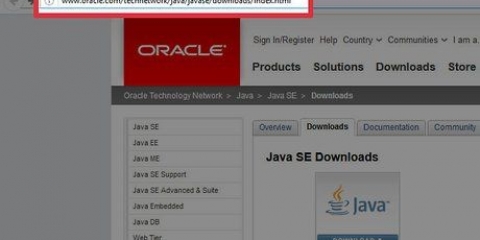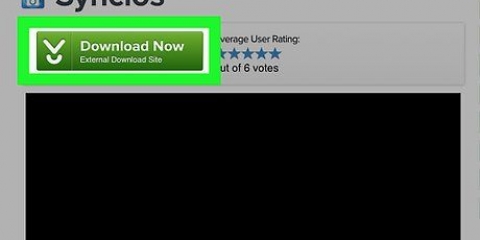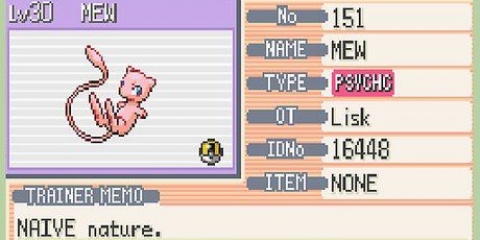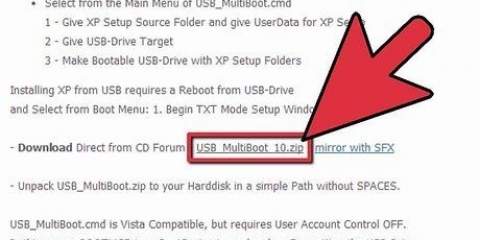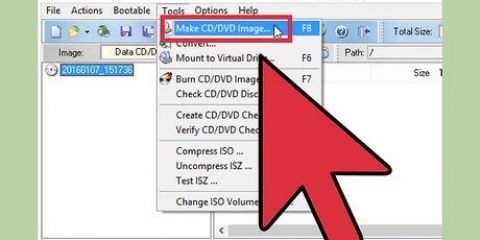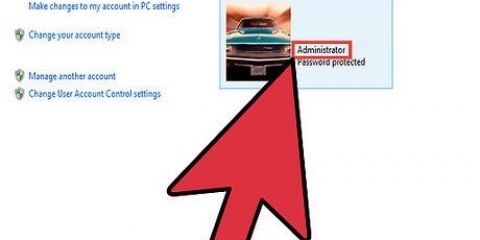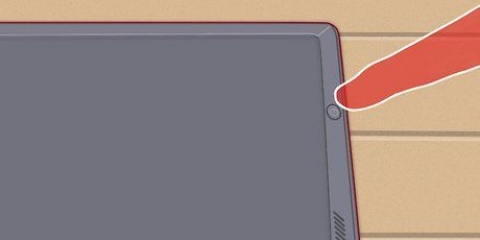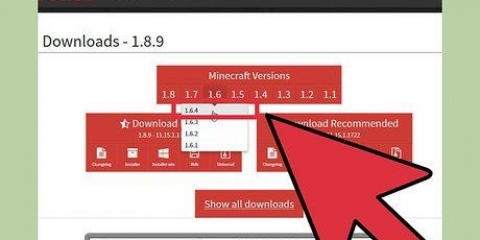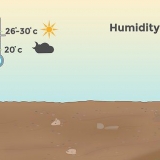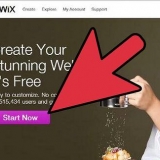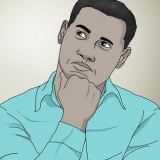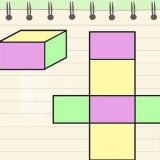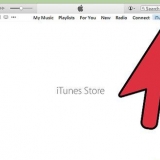Installation af kodi på en amazon fire stick
Indhold
Denne vejledning viser dig, hvordan du installerer Kodi medieafspiller-appen på din Amazon Fire Stick. Giver dig mulighed for at bruge Kodi-appen på dit Amazon Fire TV. For at installere Kodi på dit Fire TV skal du tillade installation af apps fra ukendte kilder, hvilket kan øge risikoen for ved et uheld at downloade en ondsindet eller ikke-understøttet app.
Trin
Del 1 af 3: Tillad Kodi på dit TV

1. Tænd dit Fire TV. Dette skulle indlæse Amazon Fire TV-startskærmen.

2. Rul tilIndstillinger og vælg det. Det er de fem faner i højre side af startskærmen. Åbner indstillingsmenuen.

3. Rul tilAnsøgninger og vælg det. Dette åbner menuen Ansøgninger.

4. VælgIndsaml data om appbrug. Dette er den øverste mulighed i Ansøgninger-menu. Et pop op-vindue vises.

5. VælgSlukke hvis du bliver spurgt.

6. Gå tilbage til indstillingsmenuen. For at gøre dette skal du trykke på knappen `Tilbage`.

7. Rul tilEnhed og vælg det. Det Enhed-menuen åbnes.

8. Rul ned tilUdvikler muligheder og vælg det. Dette er i toppen af Enhed-menu.

9. VælgADB-fejlretning. Dette tænder ham.
hvis du PÅ under denne indstilling er ADB-fejlfinding allerede aktiveret.

10. Rul ned og vælgApps fra ukendte kilder. Dette vil åbne et pop op-vindue.
hvis du PÅ se under Apps fra ukendte kilder, du behøver ikke at tænde den.

11. VælgAt tænde. Giver dig mulighed for at installere ikke-Play Store-apps inklusive Kodi.

12. Vend tilbage til Amazons startskærm. Tryk på `Tilbage`-knappen, indtil du når startskærmen, eller tryk på `Hjem`-knappen, hvis der er en.
Del 2 af 3: Installation af Downloader-appen

1. Åbn Søg. Vælg fanen `Søg`, der ligner et forstørrelsesglas i øverste venstre hjørne af skærmen. En tekstboks vises.

2. type downloader i Søgning. Mens du skriver, vil du se en stadigt kortere liste over appforslag under skærmtastaturet.

3. Vælgdownloader. Dette burde være det eneste appforslag under tastaturet. Dette vil søge i appbutikken efter Downloader-appen.

4. Vælgdownloader app. Det er en orange æske med ordet "Downloader" og en stor pil på. Hvis du vælger denne app, åbnes appsiden.

5. VælgFå eller Download. Det er i venstre side af skærmen lige under beskrivelsen af Downloader-appen. Dette vil downloade Downloader-appen til dit Fire TV.

6. VælgÅben. Denne mulighed vises, når Downloader-appen er færdig med at installere; vælg det for at åbne Downloader-appen, hvorfra du kan downloade Kodi-appen.
Del 3 af 3: Installation af Kodi

1. VælgOkay hvis du bliver spurgt. Lukker annonceringen af nye funktioner.

2. Vælg URL-feltet. Din markør vises automatisk, så du skal bare trykke på midterknappen på din fjernbetjening for at åbne skærmtastaturet.

3. Indtast Kodi-downloadadresse. type kode.TV i URL-feltet, og vælg gå. Dette fører dig til Kodi .s webside.

4. VælgOkay hvis du bliver spurgt. Du kan nu interagere med websiden.

5. Rul ned tilandroid ikonet og vælg det. Dette ligner Android-karakteren.

6. Rul ned og vælgandroid. Dette er Android-tegnet igen, selvom det denne gang er grønt. Downloadsiden af Kodi til Android åbnes.

7. Rul ned og vælgARMV7A (32BIT). Det er under overskriften "Kodi v17".4 krypton`. Kodi begynder at downloade til din Fire Stick.
Hvis du har den større Amazon Fire TV bo (i stedet for Fire Stick), skal du vælge 64BIT version.

8. VælgINSTALLERE. Det er i nederste højre hjørne af skærmen. Dette vil installere Kodi. Hele installationsprocessen bør kun tage et par sekunder, hvorefter du kan åbne Kodi by ÅBEN kan vælges nederst på skærmen.
Du kan også trykke på ☰ knappen, når du bliver bedt om at åbne Kodi.
Tips
- Hvis du nogensinde har brug for at opdatere Kodi, kan du gøre det ved at åbne Kodi-webstedet i Downloader-appen og finde den nyeste version til Android.
Advarsler
- Vær forsigtig, når du downloader tredjepartsapps, når du aktiverer indstillingen Apps fra ukendte kilder.
Artikler om emnet "Installation af kodi på en amazon fire stick"
Оцените, пожалуйста статью
Lignende
Populær